Setelah sebelumnya saya membahas tentang masalah "Unable To Create System DSN" pada saat setting database eSPT PPh Masa di tulisan "Unable to Create System DSN" pada eSPT PPh
Kali ini saya akan ngebahas sedikit masalah yang pernah saya temui saat setting database eSPT dibagian ODBC Acces Driver.
Masalah ini ditemui pada komputer atau laptop yang menggunakan operating sistem Windows 7 64 Bit.
Saya langsung uraikan satu persatu.
Masalah ini saya temukan pada saat akan menambah database di eSPT PPh.
Biasanya, untuk menambah database, kita akan menuju control panel, administrative tools dan Data Source (ODBC)
Dan pada tampilan ODBC Data Source Administrator, kita akan pilih tab menu System DSN dan pilih "Add" untuk menambah database baru.
Pada keadaan normal, maka akan muncul tampilan "Create New Data Source" dengan beberapa jenis pilihan data source dibawahnya.
Untuk menambah database pada eSPT PPh, kita biasanya memilih "Microsoft Access Driver (*.mdb)"
Masalah yang saya maksud dalam tulisan ini adalah, dimana daftar driver data source tidak muncul dalam tampilan Create New Data Source tersebut
Yang muncul biasanya hanya satu driver, yaitu SQL server .
"Microsoft Access Driver (*.mdb)" tidak kita temukan, padahal driver tersebut yang kita butuhkan untuk menambahkan database eSPT
Tampilannya seperti dibawah ini :
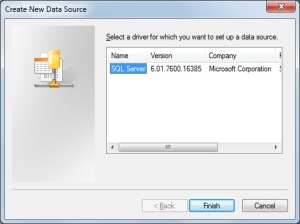
Saat dicoba untuk configure database access terbeut, akan muncul notifikasi seperti dibawah ini :


Nah masalah inilah yang menghambat kita untuk menambah database.
Tapi untungnya setelah googling saya menemukan jawaban dari sebuah blog : shareco0ding.wordpress.com
Ada sedikit langkah yang harus dijalani untuk memunculkan beberapa driver pada Create New Data Source tadi.
Langkah-langkahnya sebagai berikut :
1. Buka Control Panel, Administrative tools, lalu pilih dan klik kanan Data Sources (ODBC) dan pilih properties
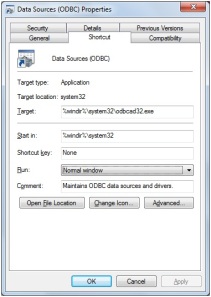
2. Pada tab Shortcut, kolom Target di ganti dengan %windir%\syswow64\odbcad32.exe.
Biasanya sebelum diubah, targetnya adalah system32.
3. Kemudian, pada kolom Start in, di ganti dengan %windir%\syswow64.
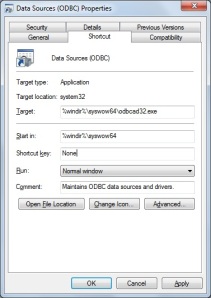
4. Klik "Apply" dan akan muncul notifikasi seperti dibawah ini, kita hanya tinggal pipil continue saja.:

Setelah melakukan langkah terakhir diatas, cobalah buka kembali "Add" pada Data Source ODBC di tab System DSN.
Maka tampilan beberapa driver akan muncul, termasuk "Microsoft Access Driver (*.mdb)" yang biasa kita gunakan untuk menambah database.
Sekian tips saya untuk masalah ini..
Semoga teman yang menemukan masalah seperti ini bisa teratasi, dan semoga tips ini membantu.
Saya ucapkan terima kasih kepada shareco0ding.wordpress.com atas pencerahannya,.,.
Terima kasih,.,. salam :)














sangat membantu,terima kasih banyak Pak.
ReplyDeleteALHAMDULILLAH... TERIMAKASIH PAK.
ReplyDeletesangat membantu, terima kasih banyak..
ReplyDeleteGan kalau syswow64 diganti syswow32 apakah ada perbedaan?
ReplyDeletemohon pencerahaannya
tergantung OS yang di install itu 32 bit atau 64 bit gan.
Deletetrims petunjuknya.. sudah muncul mdb pada system DSN
ReplyDeleteMantafff Gan.. tengkiyu atas petunjuknya.. semoga berpahala.. amiinn
ReplyDeleteTERIMAKASIH NDEN....
ReplyDeleteTerimakasih sekali pak . Sangat membantu sekali sarannya
ReplyDeletemakasih.. akhirnya ketemu juga solusinya,,
ReplyDeletetks sangat membantu
ReplyDeletemantaaapppp ... terimakasih gan :)
ReplyDeletesaya mau menambah DSN..waktu mau setting odbc , microsoft drivernya tidak terbaca. tetapi yang muncul SQL Server. itu solusinya gmna
ReplyDeletegan ane udh ikutin cara di atas tapi gak muncul ms acces drivernya..yg muncul SQL server mulu..help
ReplyDeletegan ane udh ikutin cara di atas tapi gak muncul ms acces drivernya..yg muncul SQL server mulu..help
ReplyDeleteTerima kasih ilmunya...
ReplyDeleteterima kasih sangat membantu
ReplyDeleteMantap, mampu mengatasi apps espt bermasalah, terima kasih gan ^_^
ReplyDeletekl dbny my sql gmn? mysql odbc driver tak muncul
ReplyDeleteMAKASIH BANYAK GANNNN!!!! :D SEMOGA SEHAT SELALU DAN BISA TERUS MEMBAGI ILMU :D TERIMAKASIH BANYAKKKKK
ReplyDeleteTerimakasih sangat membantu artikelnya..semoga berkah..
ReplyDeletemantap udah bisa pak...
ReplyDeleteTerima kasih
ReplyDeletethanks
ReplyDeleteterima kasih sangat membantu
ReplyDeleteterimakasih sangat membantu gan..
ReplyDeleteTerima kasih pake banyak banget...
ReplyDeletealhamdulilah.. sangat membantu pak dan berhasil.. terima kasih banyak pak
ReplyDeletealhamdulillah sangat membantu ,jazakallah khairan
ReplyDeleteSangat membantu, terima kasih banyak🙏🙏
ReplyDeleteterima kasih pak GBU
ReplyDeleteMakasih Pak.. Tipsnya sangat membantu
ReplyDeleteTerimakasih banyak sangat membantu :))))
ReplyDeleteMakasih banyak gan, artikelnya sangat membantu, ditunggu kunjungan baliknya
ReplyDeletehttp://carakuvb6.blogspot.com/
sangat membantu, terimakasih banyak. Sebelumnya saya memakai win 7 32 bit tidak muncul masalah ini, barusan muncul ketika install win 7 64bit
ReplyDeleteAlhamdulillah, sangat membantu sekali.. terimakasih.
ReplyDeleteAlhamdulillahhhh . . .makasih yaa
ReplyDeleteSangat membantuuuuu terimakasih👍👍👍👍
ReplyDeleteterima kasih, sangat membantu
ReplyDeletethanks...
ReplyDeletesangat membantu....
Terima kasih, sangat membantu
ReplyDeleteMin tanya dunk.. Setelah mengikuti langkah2 tersebut namun pada saat membuka ODBC Data Sources (32-bit) yang terbuka malah 64bit dan sebaliknya.. Kenapa ya?
ReplyDeleteAlhamdulillah berhasil. Terimaa kasih banyak, sangat membantu sekali..
ReplyDeleteMakasih banyak ya Mas, buat sharingnya,,
ReplyDeleteSangat 2 membantu,,
Sekali lagi, makasih banyak yah Mas, 🙏🙏
keren boz, thanks alot ya boz. good blog. mencerahkan :)
ReplyDeleteTerima kasih. sangat membantu.
ReplyDeleteThanks .. bisa.
ReplyDelete